ACCESS Csvファイルのインポート方法
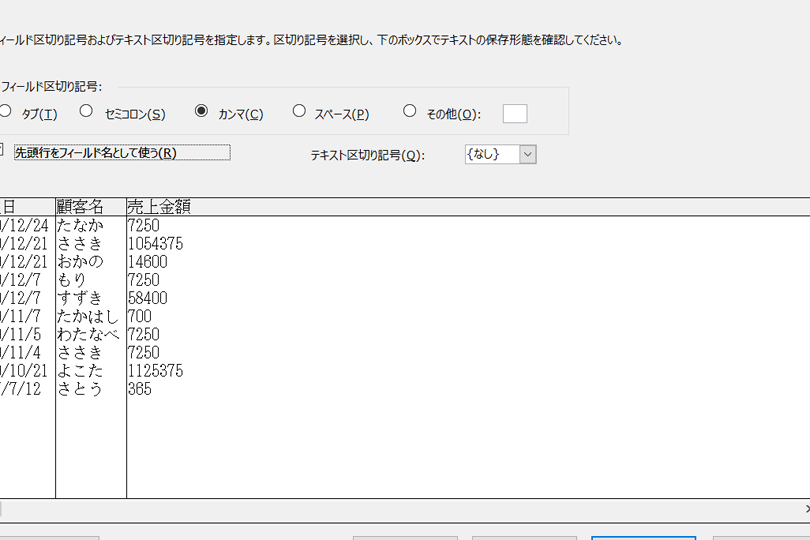
ACCESSでCSVファイルをインポートする方法について解説します。CSVファイルのデータをACCESSに正確に取り込む手順と、注意点について詳しくご紹介します。これを読むことで、ACCESSでの効率的なデータ管理が可能になります。
Boost Your SEO with Our Keyword Tracking Service!
Improve your search engine rankings and drive more relevant traffic to your website.
Learn More!【データベースを簡単管理】Accessの便利機能「フォーム・クエリ・レポート」の使い方入門講座!
ACCESS csvファイルのインポート方法の概要
1. データベースを開く
ACCESSを起動し、新しいデータベースを作成するか、既存のデータベースを開きます。
2. インポートウィザードを選択する
「外部データ」タブをクリックし、「テキストファイル」アイコンを選択します。それによって、インポートウィザードが起動されます。
3. CSVファイルを選択する
ウィザードの最初のステップで、CSVファイルの場所を指定します。ファイルの場所を選択し、「次へ」をクリックします。
4. データの設定
次のステップで、データの形式と区切り文字を指定します。CSVファイルの場合、通常は「区切り文字がある」オプションを選択し、カンマを区切り文字として指定します。
5. フィールドの設定
テーブルにインポートするデータのフィールドを設定します。ウィザードは自動的にフィールドのデータ型を推測しますが、必要に応じて手動で調整することもできます。
よくある質問
ACCESSでCSVファイルをどのようにインポートしますか?
ACCESSでCSVファイルをインポートするには、外部データタブをクリックし、新しいデータソースを選択してから、テキストファイルを選択してください。
インポートしたCSVファイルのデータ形式をどのように設定すればよいですか?
ファイルをインポートする際は、データの形式を正確に指定する必要があります。 AccessでCSVファイルをインポートするときは、フィールドの区切り文字やデータ型を適切に設定することが大切です。
インポート時にデータの整合性を保つ方法はありますか?
はい、関連テーブルを使用することでデータの整合性を保つことができます。
インポート後にデータの照合や整形を行うことは可能ですか?
はい、インポート後にデータの照合や整形を行うことは可能です。
大量のCSVファイルを一度にインポートする方法はありますか?
大量のCSVファイルを一度にインポートする方法は、AccessのVBAを使用して自動化することができます。
ACCESS Csvファイルのインポート方法 に類似した他の記事を知りたい場合は、Access no Fōmu to Repōto カテゴリにアクセスしてください。
